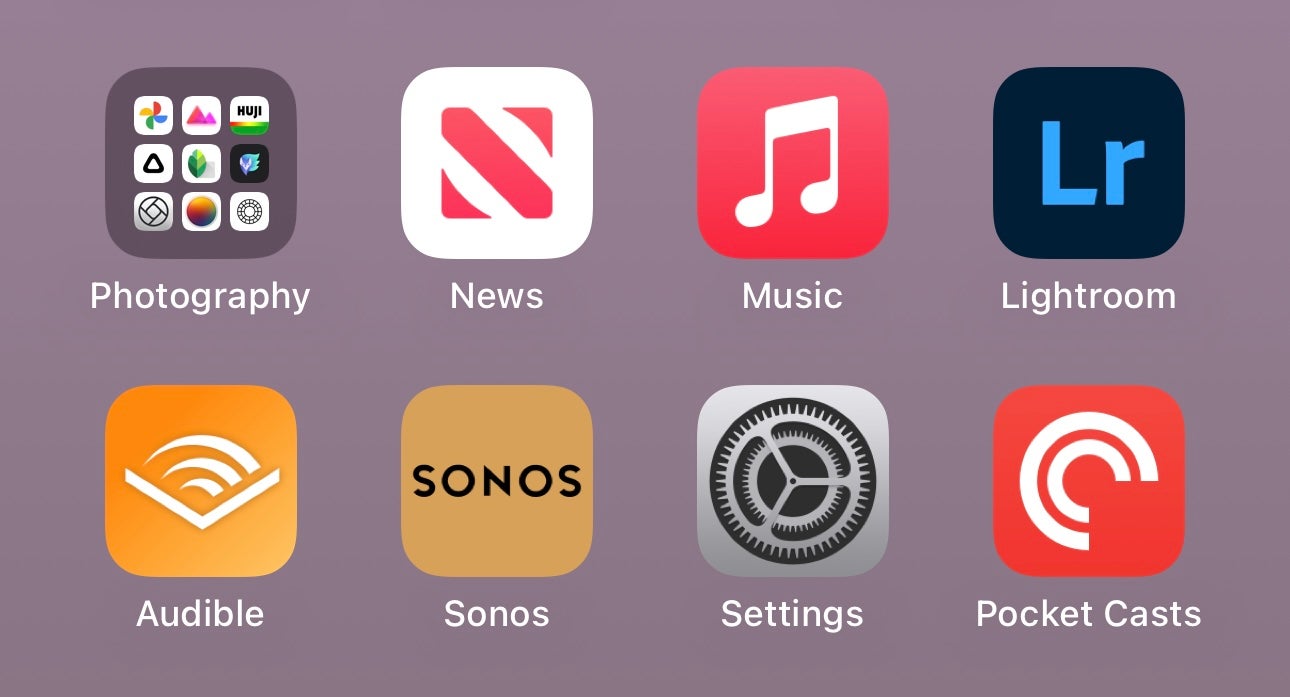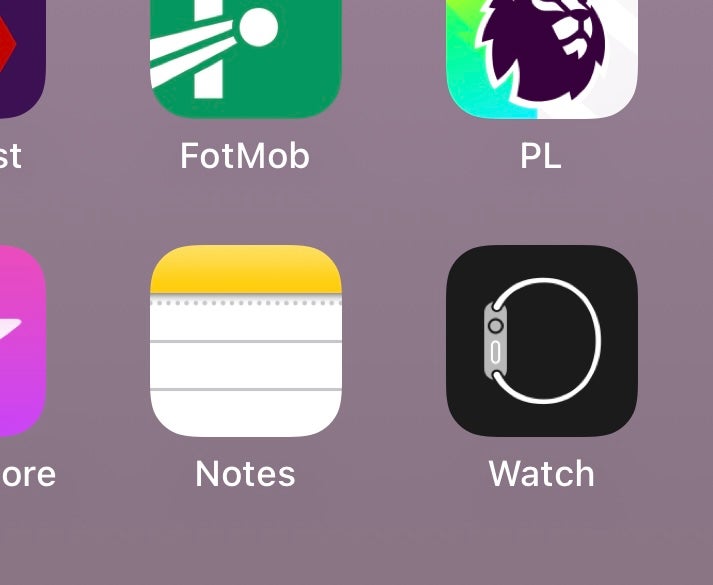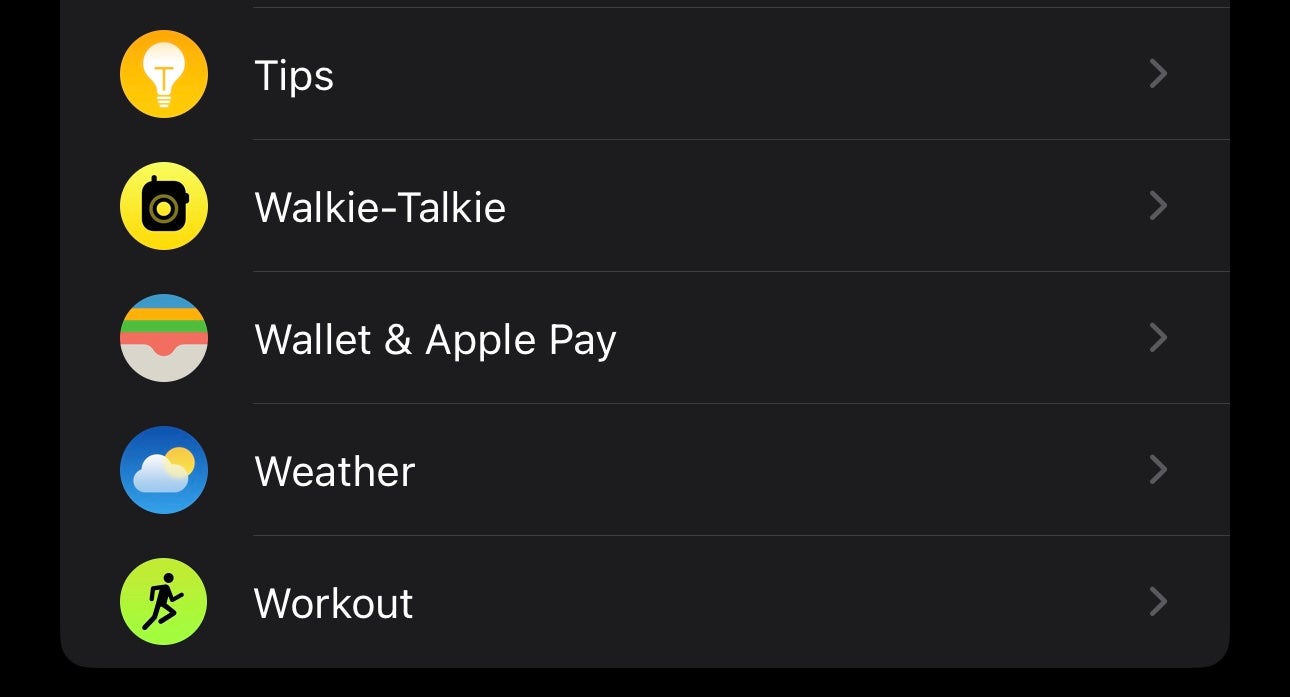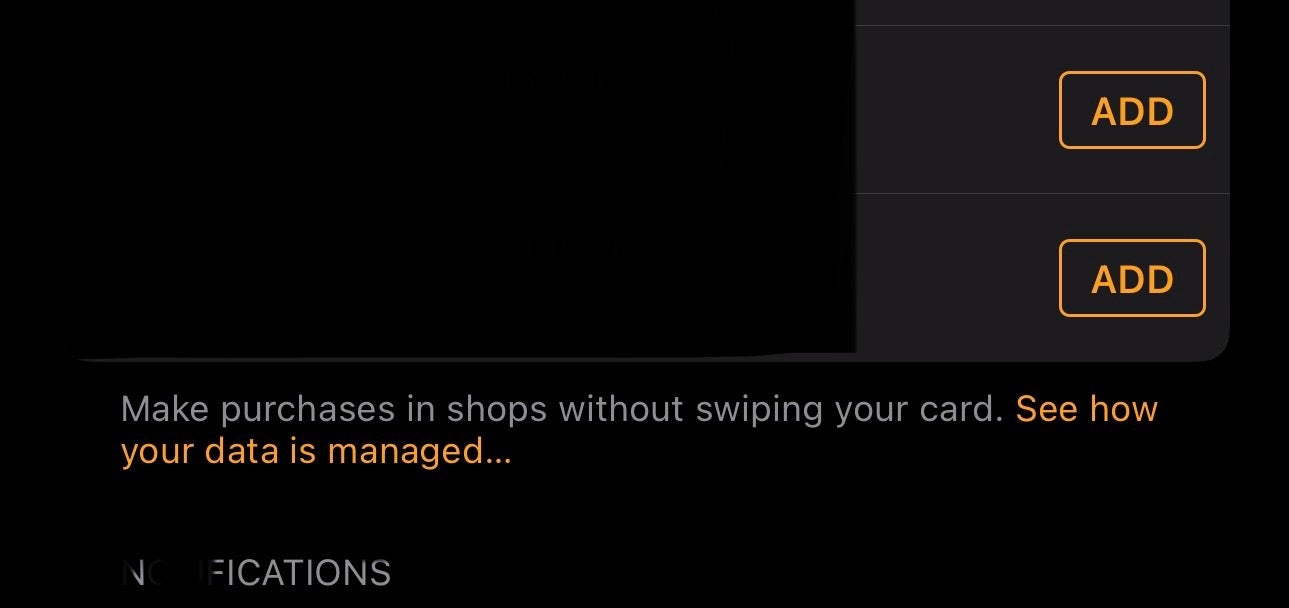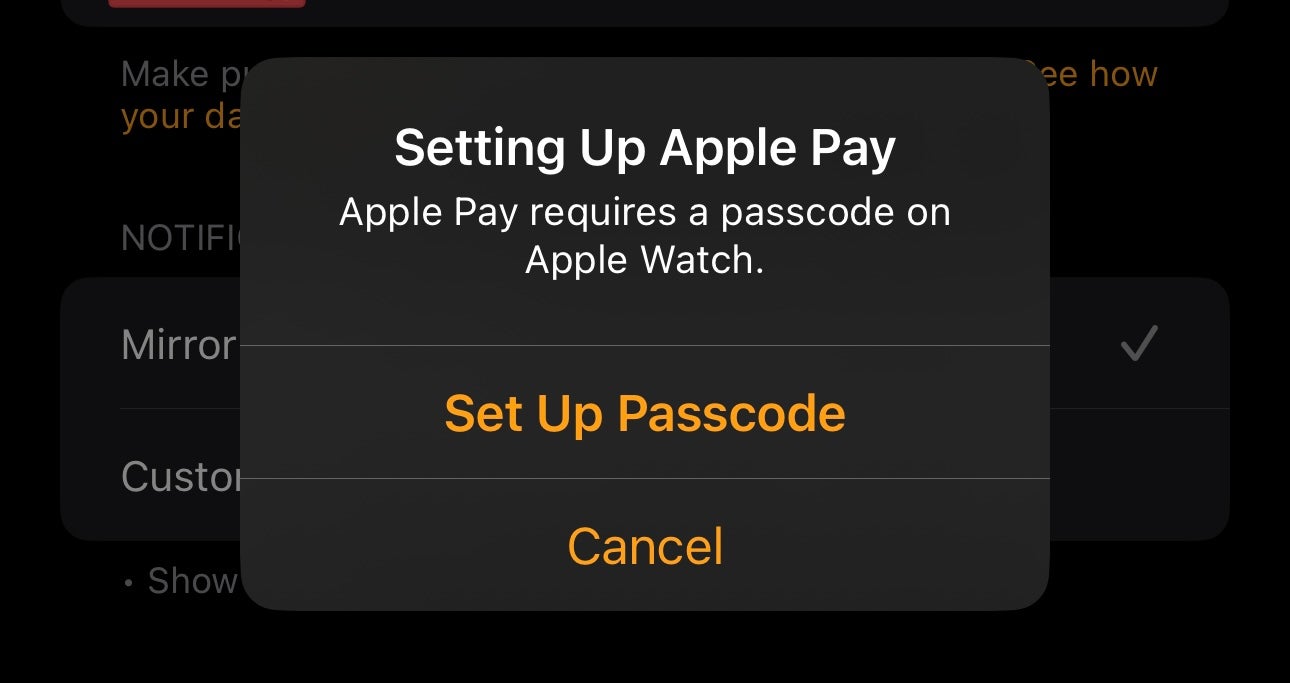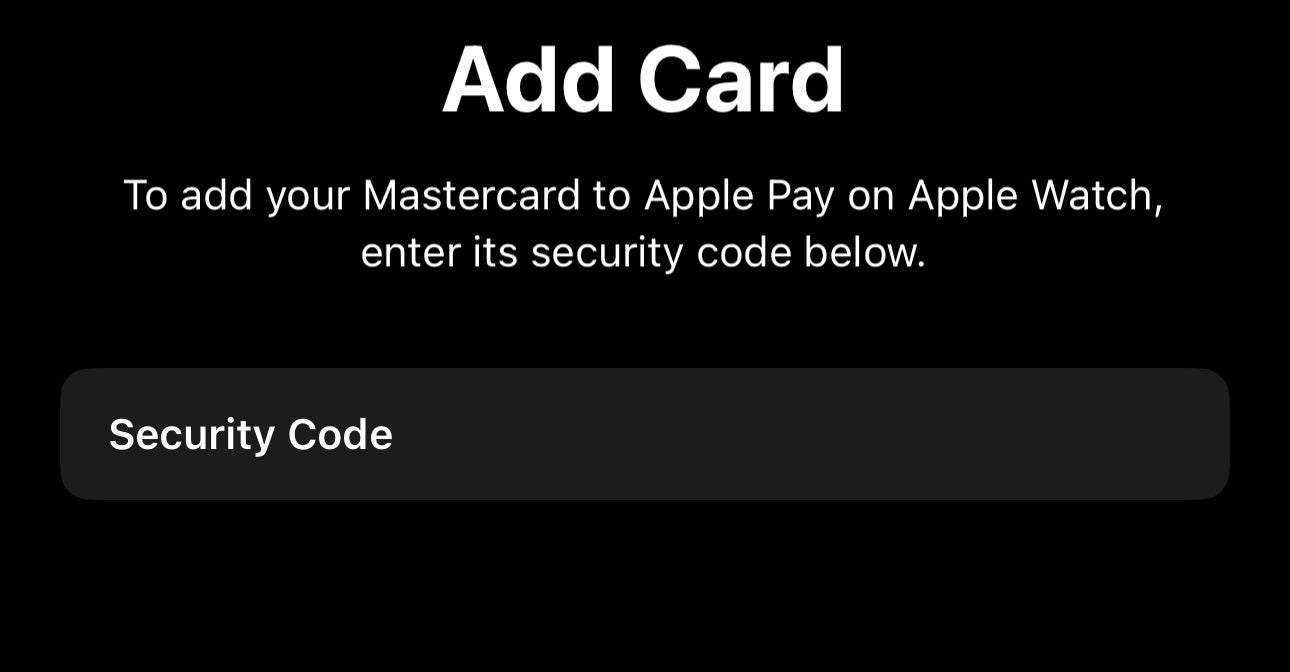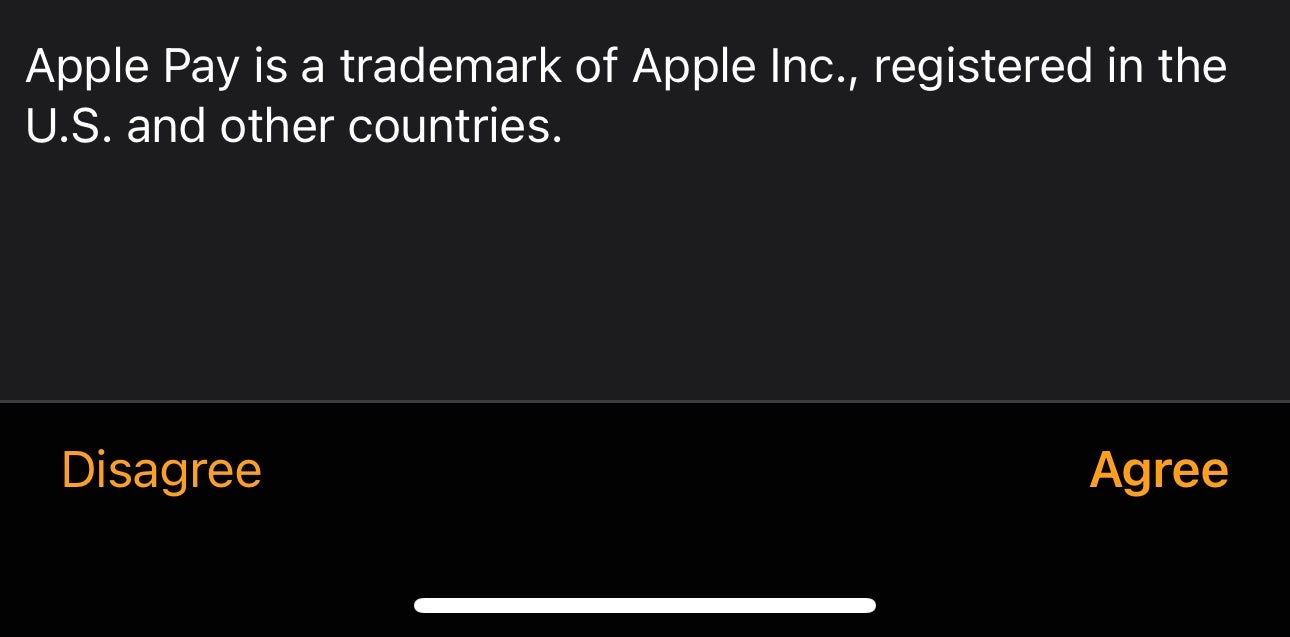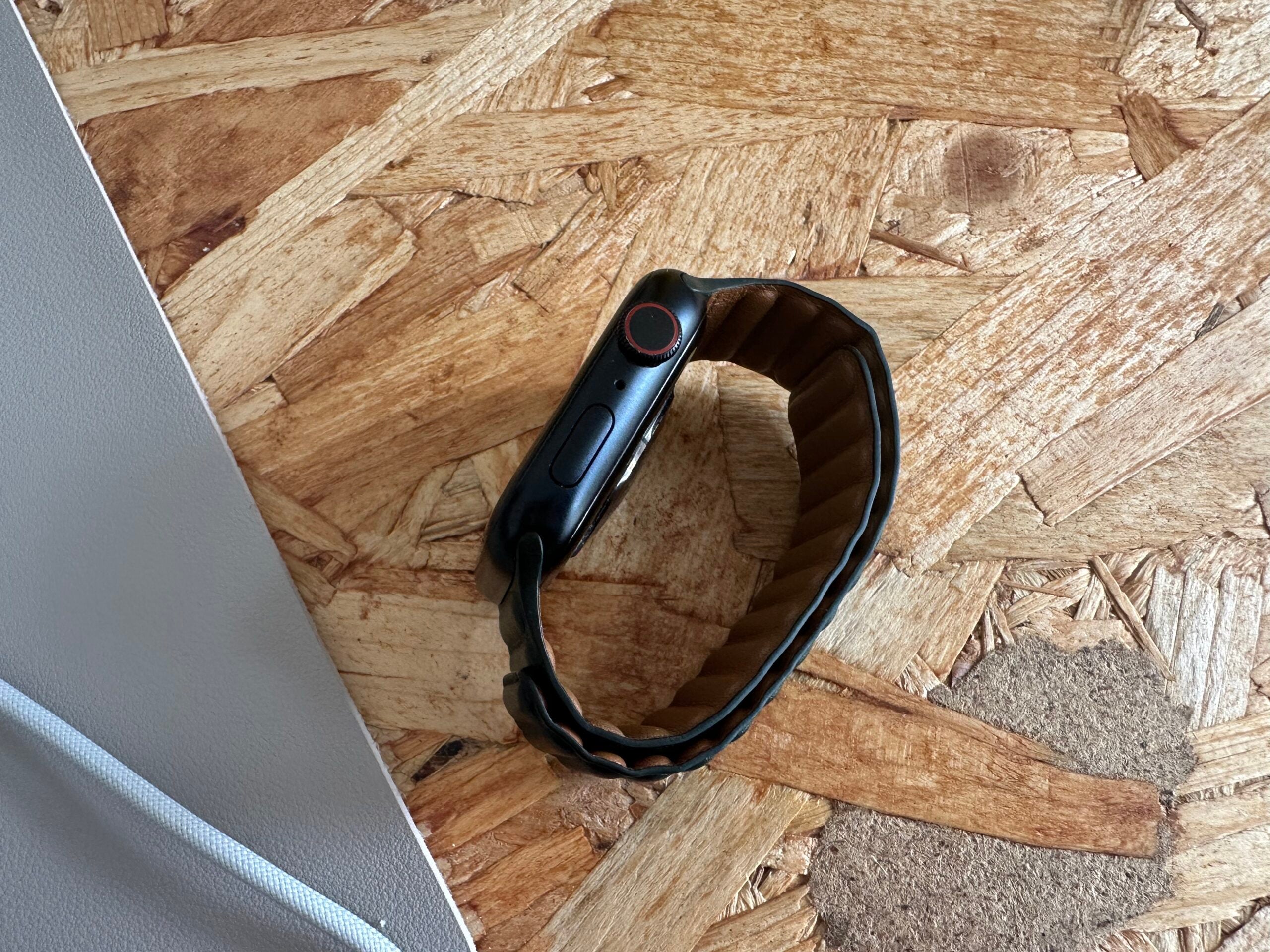O Apple Pay é um serviço muito prático, que permite fazer pagamentos sem contato com seu telefone, sem a necessidade de um cartão separado. O serviço de pagamento da Apple também pode ser usado em um Apple Watch e veja como configurá-lo.
No Reino Unido, o Apple Pay funciona onde quer que sejam efetuados pagamentos sem contato e também em outros serviços, como o metrô de Londres. Embora outros países tenham compatibilidade ligeiramente diferente, ainda é bastante útil. A praticidade é levada para o próximo nível quando o Apple Watch é adicionado à equação, pois significa que você pode pagar pelo seu café da manhã com um toque no pulso.
Antes de começar a seguir, você já deseja ter o cartão desejado adicionado à sua Apple Wallet no seu iPhone. Nosso modo de usar o Apple Pay é um excelente ponto de partida para isso.
O que você precisará:
- Um iPhone
- Um Apple Watch com senha habilitada
- Um cartão de débito/crédito já adicionado à carteira do seu iPhone
A versão curta
- Desbloquear iPhone
- Abra o aplicativo Watch
- Toque em Carteira e Apple Pay
- Escolha um cartão
- Configurar senha (se necessário)
- Adicione o código de segurança
- Concorde com os T&Cs
- Faça um pagamento
Etapa
1Desbloqueie seu iPhone
Comece desbloqueando seu iPhone e navegando até a tela inicial.

Etapa
2Abra o aplicativo Watch

Em seguida, encontre o aplicativo Watch. Se você não tiver o ícone na tela inicial, deslize para baixo para usar o Spotlight e pesquise o aplicativo Watch aqui.

Etapa
3Toque em Carteira e Apple Pay

Uma vez no aplicativo Watch, role para baixo até encontrar a opção Wallet e Apple Pay. Toque nele.

Etapa
4Escolha entre os cartões

Agora você verá todos os cartões carregados em sua Apple Pay Wallet. Encontre o que deseja e toque em ADICIONAR. Se você deseja adicionar um novo cartão, selecione a opção Adicionar cartão na parte superior.

Etapa
5Configure a senha, se necessário

Se você não tiver uma senha configurada no Apple Watch, um prompt aparecerá quando você tocar em Adicionar. Você precisa de uma senha habilitada para usar o Apple Pay no seu relógio. Se você já tiver uma senha definida, poderá pular esta etapa.

Etapa
6Digite seu código de segurança

Digite o número CVC do seu cartão e toque em Avançar.

Etapa
7Concordo com os termos e condições

Em seguida, você terá que concordar com os T&Cs do seu banco. Se você estiver satisfeito, pressione Concordo. Talvez você também precise autorizar seu cartão por meio de mensagem de texto, telefonema ou aplicativo dedicado. Tudo isso irá variar dependendo do seu banco e cartão.

Etapa
8Faça um pagamento

Depois que o cartão for adicionado, vá até o Apple Watch e toque duas vezes no botão oblongo na lateral para abrir o cartão recém-adicionado. Agora você está pronto para efetuar um pagamento tocando seu relógio em um terminal compatível.

Solução de problemas
Não, você precisará do iPhone conectado para adicionar o cartão, pois a maioria das etapas é realizada lá.